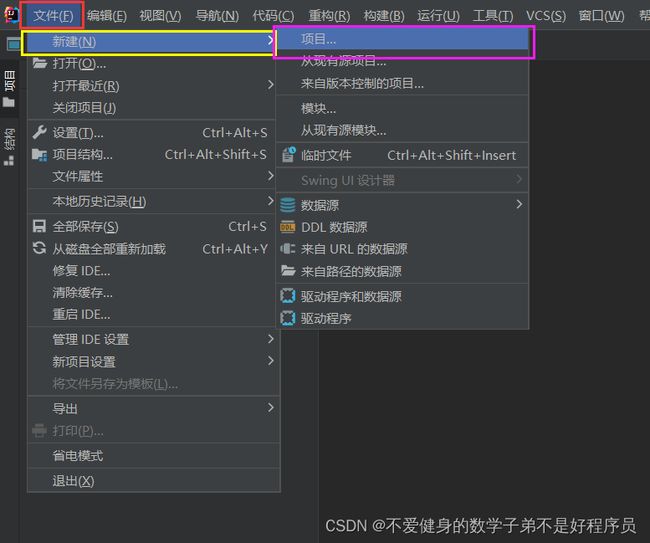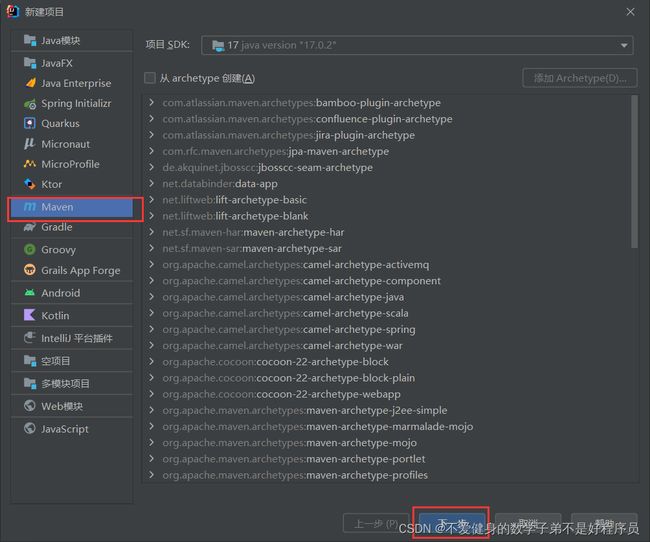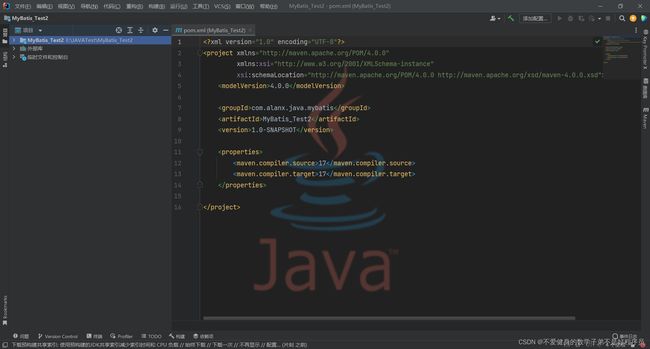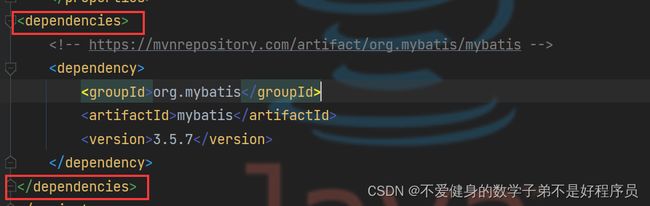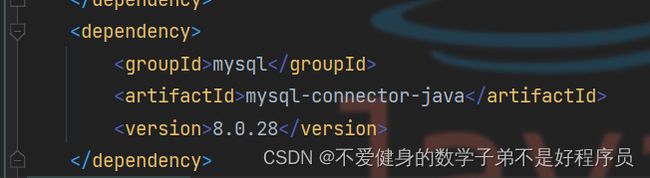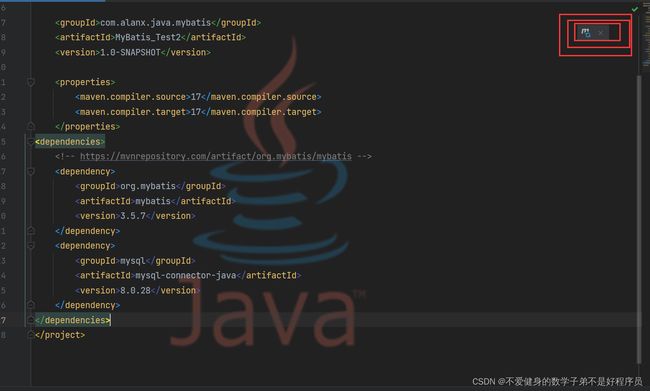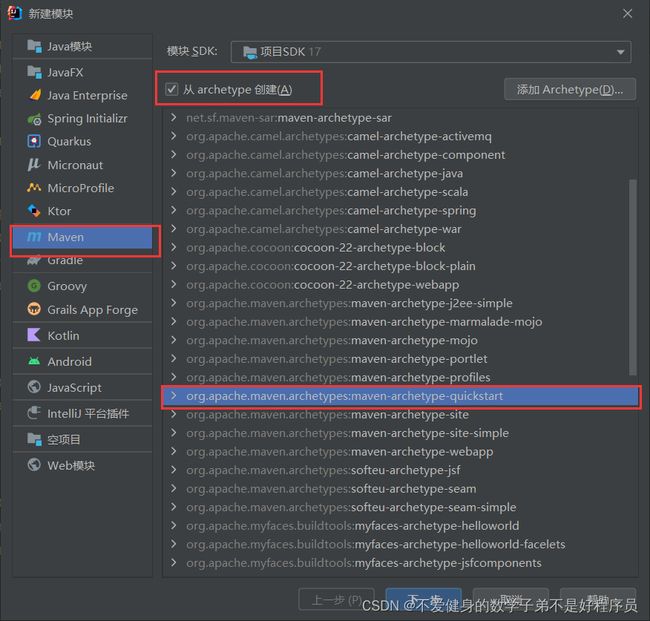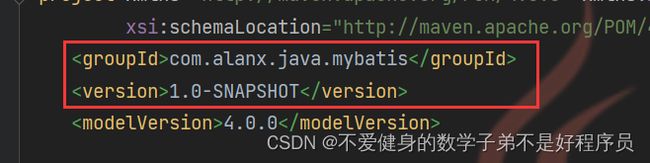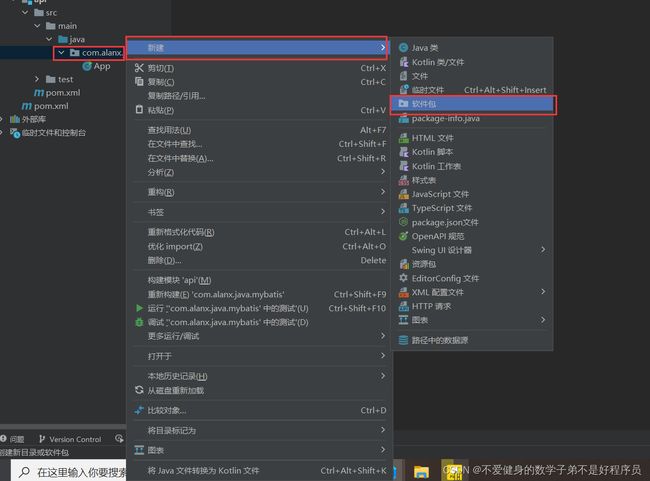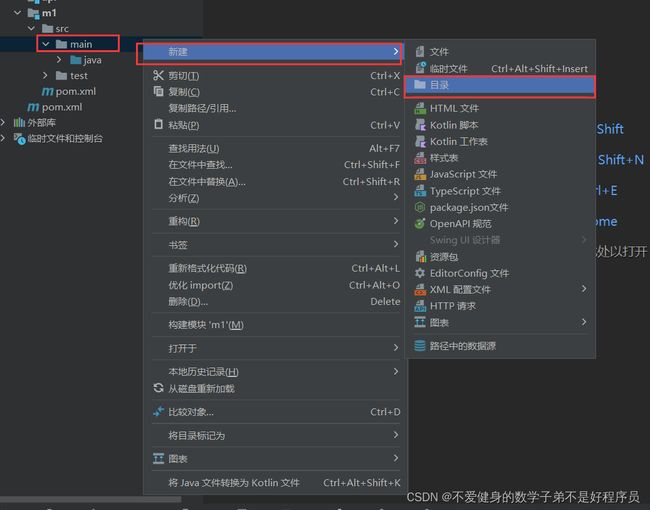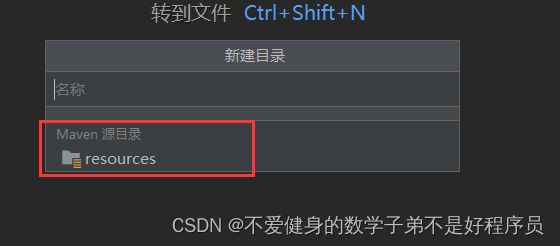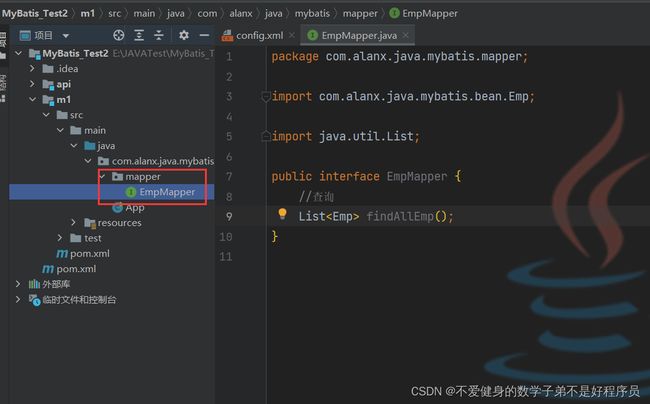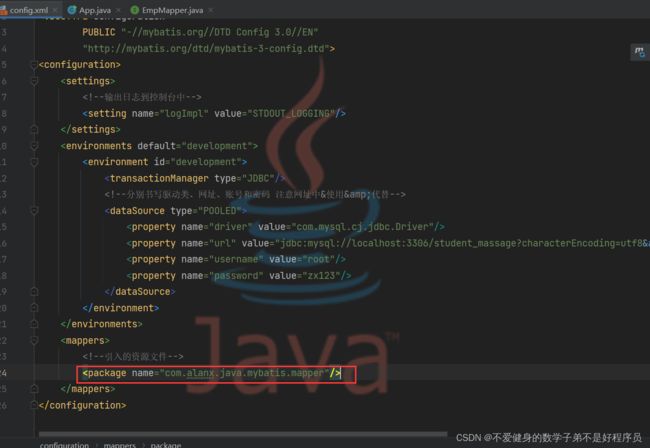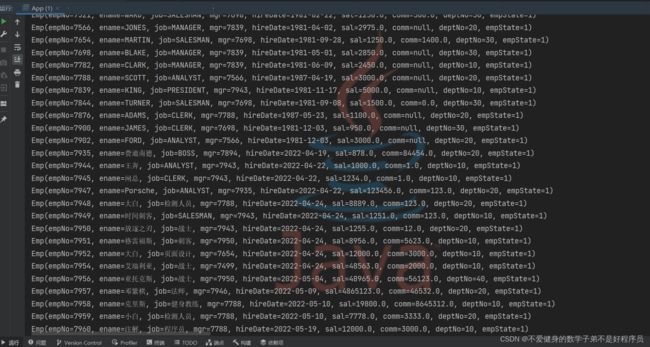MyBatis项目搭建流程(注解形式)
接上文,MyBatis项目搭建流程;本文为注解形式。
有想了解XML形式的点击连接。MyBatis项目搭建流程(XML形式)
目录
一、创建新项目
二、在pom.xml中引入jar包
1.引入mybatis jar包
2.引入mysql jar包
三、创建api模块
1.api模块的创建
2.在api中的pom.xml中引入jar包
3.在api中创建bean包
四、新建主体模块
1.模块创建
2.创建配置文件
3.创建mapper接口
4.书写注解
5.在config.xml中引入资源文件
6.App中进行测试
一、创建新项目
1.
2.注:要选择Maven
3.给项目起一个名字。这里以MyBatis_Test2为例。
在工作坐标中起一个组ID。我自己的就是com.alanx.java.mybatis。
点击完成后,稍作等待。出现一下界面就是项目创建完成。
4.创建完成后,最好在右上角的设置里面(构建、执行、部署-->构建工具-->Maven)看一下,用户设置文件和本地仓库的路径对不对,如果不对修改一下。(如下图所示)
 二、在pom.xml中引入jar包
二、在pom.xml中引入jar包
1.引入mybatis jar包
在这个连接中(MVNREPOSITORY)找到mybatis的依赖后,在pom.xml写入一个
org.mybatis
mybatis
3.5.7
2.引入mysql jar包
和上面一样,在连接中找到mysql的jar包复制到
mysql
mysql-connector-java
8.0.28
注:最终写完所有的jar包后一定要点击右上角的那个圈圈加载一下(m上有一个蓝色的圈圈)
三、创建api模块
将所有的bean包都放在api模块中。好处是所有的子项目中不需要重复写bean包(老师说的老师说的都要记住)
1.api模块的创建
选择Maven然后勾选从aechetype创建(A)找到maven-archetype-quickstart,然后点击下一步
名称为api,然后点击下一步然后点击完成。
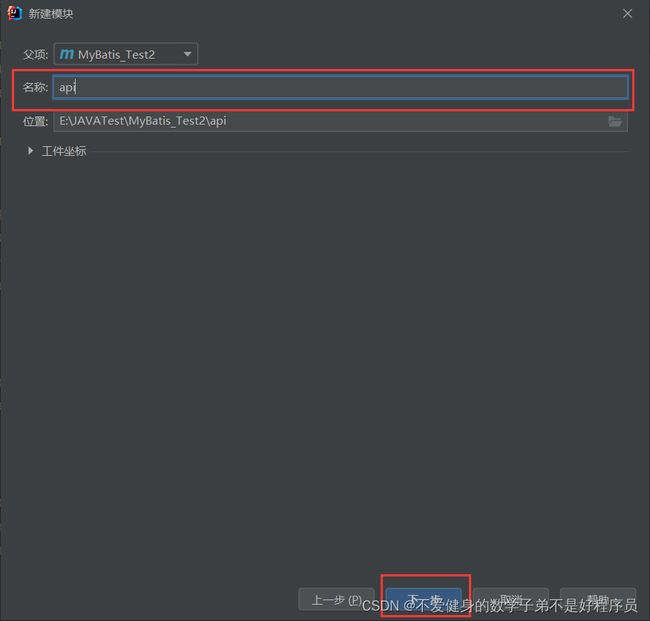 稍等片刻。等出现下面这个图片的样子,并且底下有[INFO] BUILD SUCCESS的字,说明就是创建成功了。
稍等片刻。等出现下面这个图片的样子,并且底下有[INFO] BUILD SUCCESS的字,说明就是创建成功了。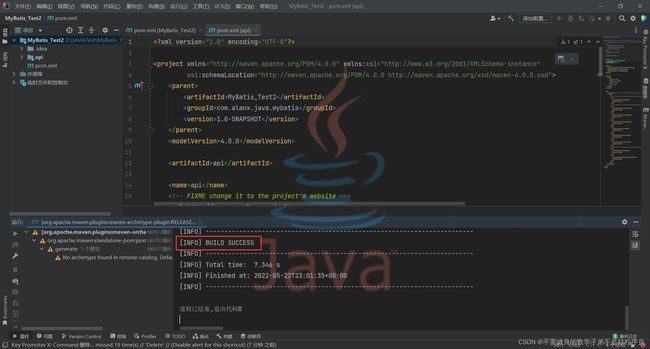
注:api模块和MyBatis_Test2不存在父子关系。所以创建完成后要自己删除api目录下pom.xml中的
2.在api中的pom.xml中引入jar包
①引入小辣椒jar包
和上面的引入jar包操作一样,点击连接,在网站中搜索lombok然后粘贴到
org.projectlombok
lombok
1.18.22
3.在api中创建bean包
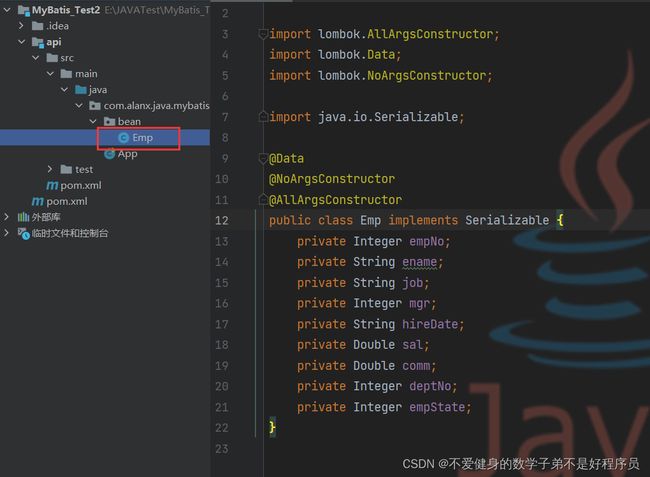 写完bean包后,在父项目的pom.xml中引入api 。写完后不要忘了点右上角的圈圈
写完bean包后,在父项目的pom.xml中引入api 。写完后不要忘了点右上角的圈圈
四、新建主体模块
1.模块创建
和创建api方法相同,只不过不需要删除
2.创建配置文件
然后在resources文件中创建config.xml文件,在config.xml文件中书写一下内容
(url、username、password根据自己的修改)
引入资源文件在写完Mapper映射文件后写入。下面的第6步
3.创建mapper接口
在EmpMapper接口中书写对数据库的操作(这里以查询来举例子)
4.书写注解
注解形式和XML的区别是sql语句直接在mapper接口中书写,不需要mapper映射文件。
5.在config.xml中引入资源文件
package:指定要扫描的包的路径。
6.App中进行测试
package com.alanx.java.mybatis;
import com.alanx.java.mybatis.bean.Emp;
import com.alanx.java.mybatis.mapper.EmpMapper;
import org.apache.ibatis.io.Resources;
import org.apache.ibatis.session.SqlSession;
import org.apache.ibatis.session.SqlSessionFactory;
import org.apache.ibatis.session.SqlSessionFactoryBuilder;
import java.io.IOException;
import java.io.InputStream;
import java.util.List;
public class App {
public static void main(String[] args) throws IOException {
InputStream in = Resources.getResourceAsStream("config.xml");
SqlSessionFactory ssf = new SqlSessionFactoryBuilder().build(in);
SqlSession session = ssf.openSession();
EmpMapper mapper = session.getMapper(EmpMapper.class);
List list = mapper.findAllEmp();
for (Emp e : list) {
System.out.println(e);
}
session.close();
}
}